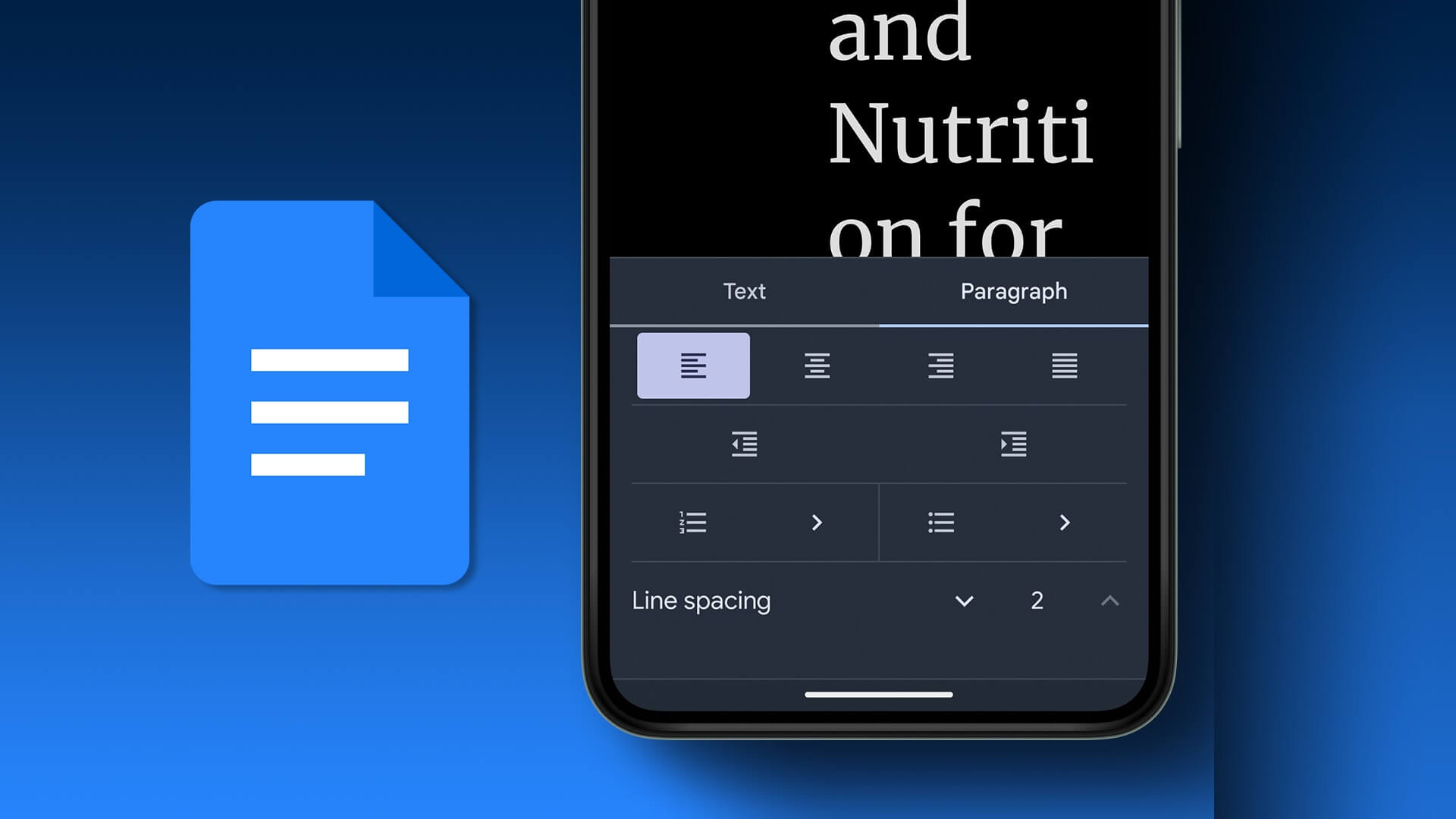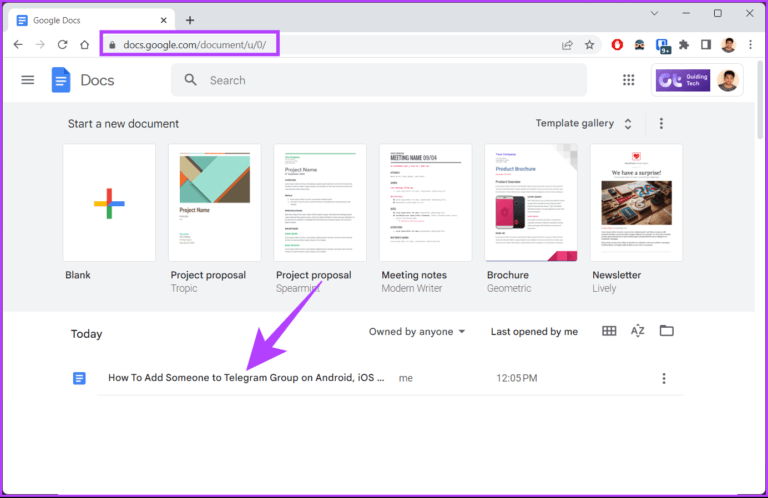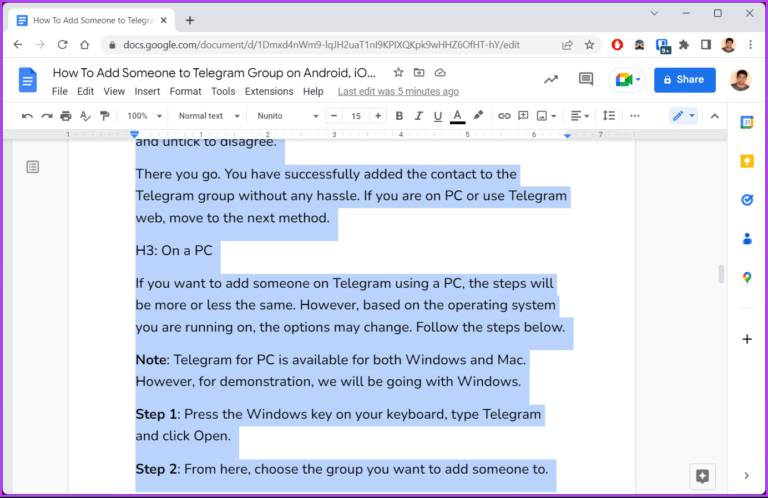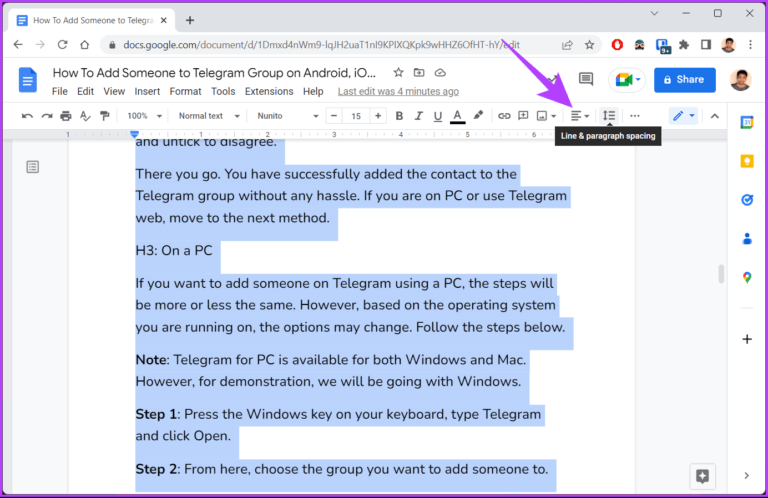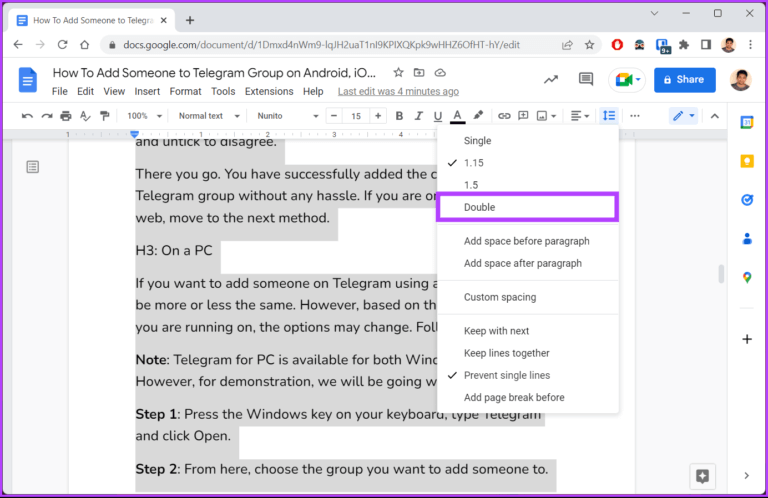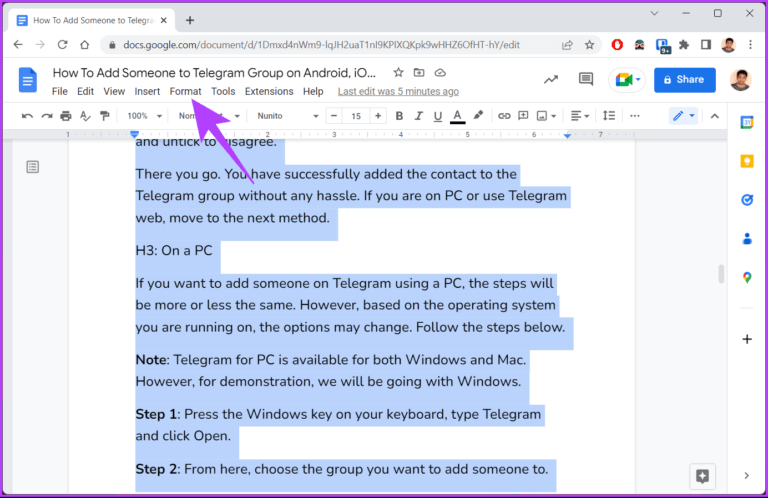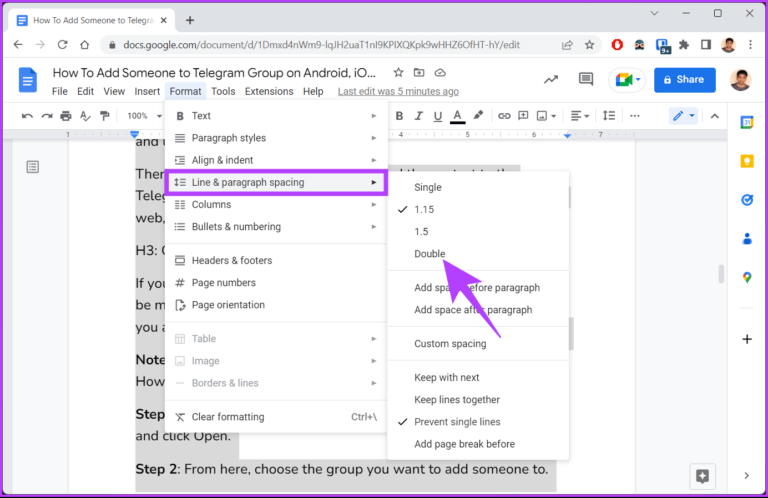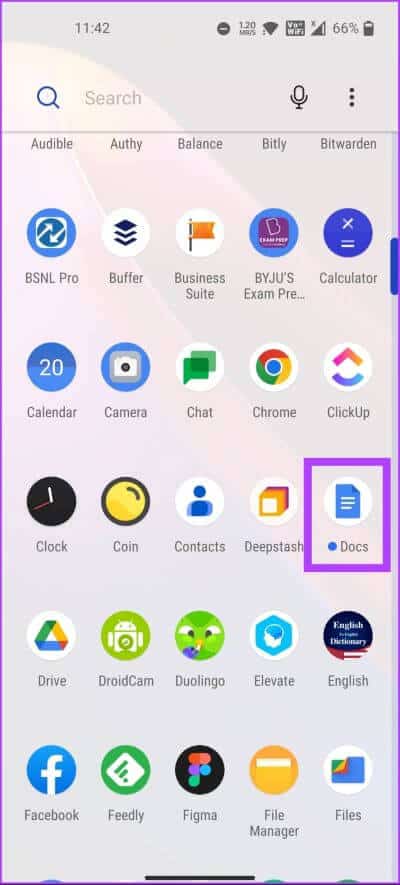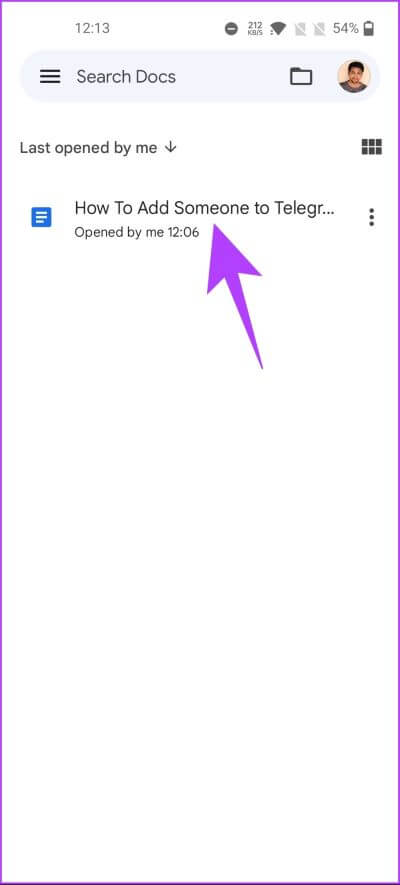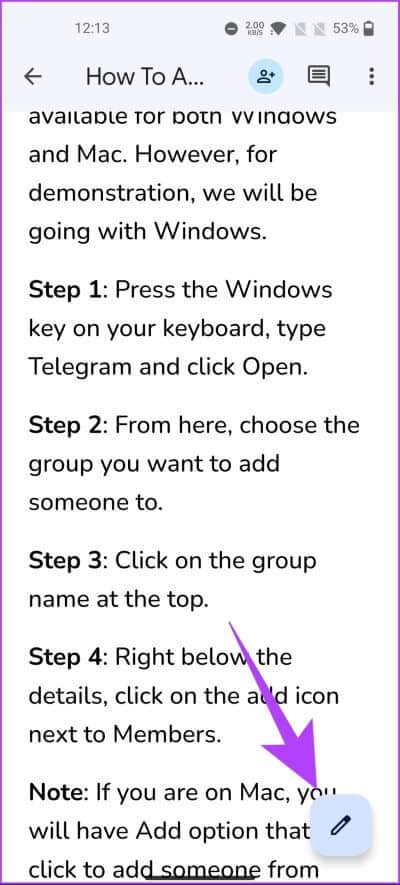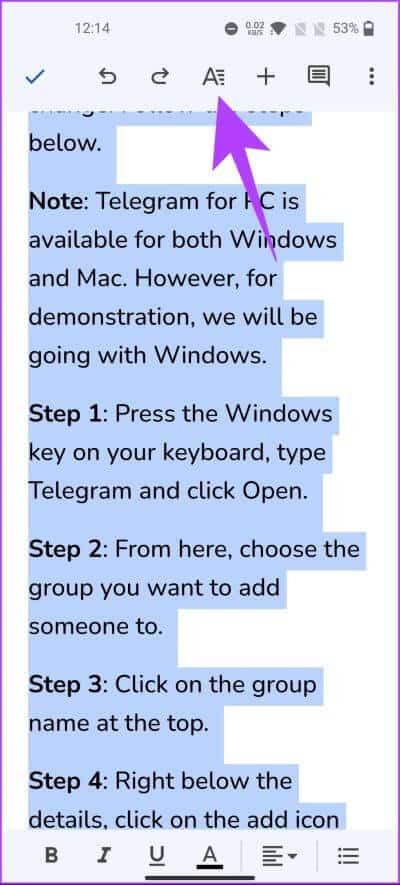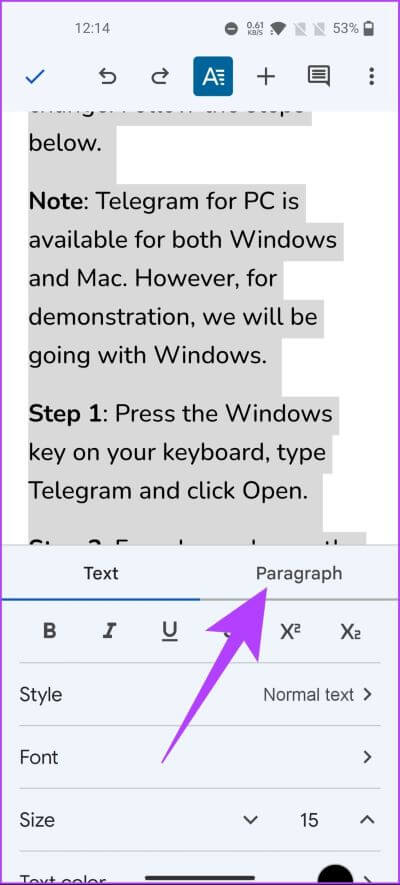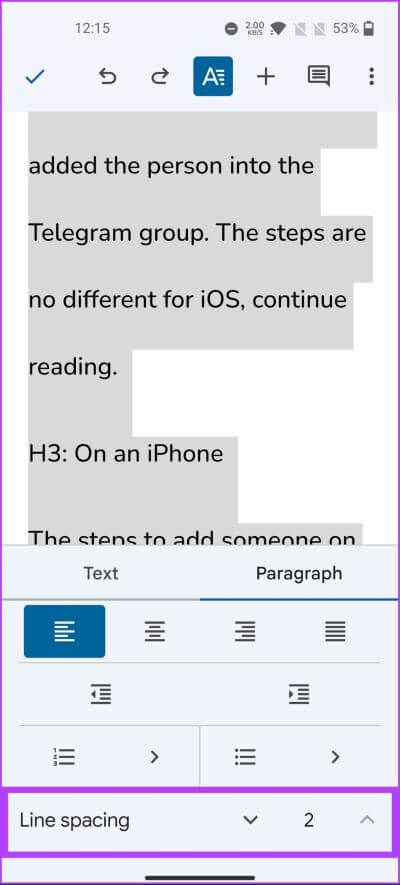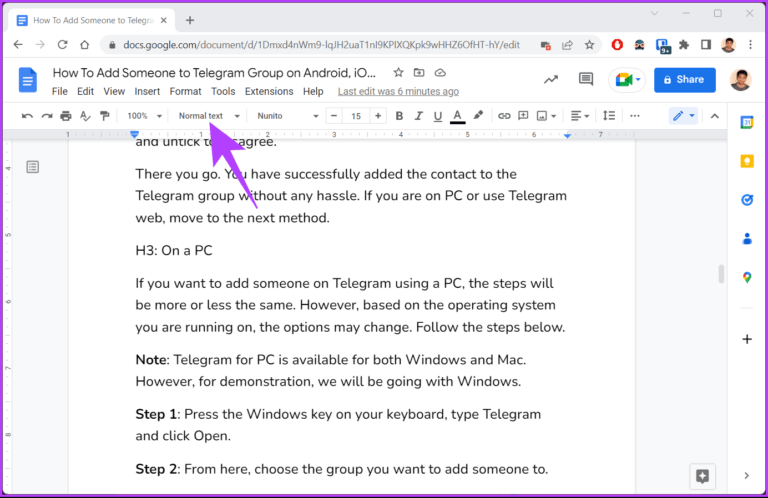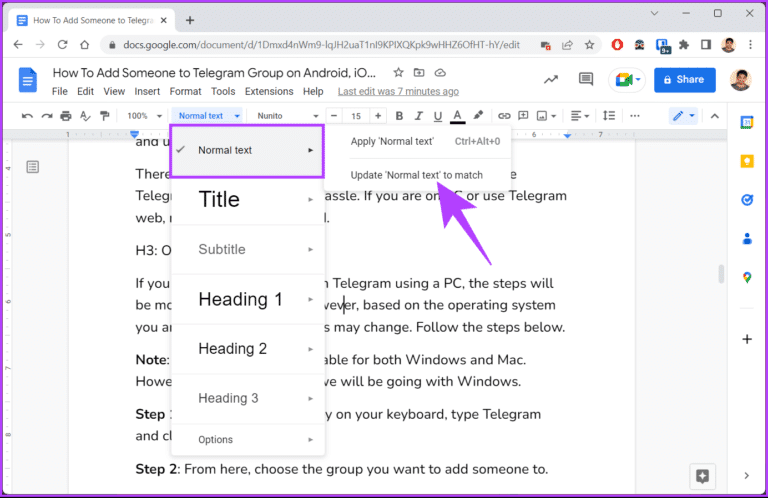كيفية مضاعفة التباعد في Google Docs على سطح المكتب والجوال
يُعد Google Docs أداة شائعة لمعالجة النصوص وبديلاً قابلاً للتطبيق لبرنامج Microsoft Word. بشكل افتراضي ، يستخدم Google Docs تباعد الأسطر 1.15 مع حجم خط 11 افتراضيا. ومع ذلك ، إذا كنت تريد جعل المستند يبدو احترافيًا ومميزًا ، فمن المستحسن استخدام التباعد المزدوج. ستوجهك هذه المقالة إلى كيفية مضاعفة المساحة في محرر مستندات Google بسهولة.
إذا كنت تتساءل عن ماهية التباعد المزدوج ، فهو خيار تنسيق يوجد فيه مسافتان رأسيتان بين سطرين من النص ، مما يساعد على تحسين إمكانية القراءة وجعل المستند جذابًا من الناحية المرئية.
هناك طرق متعددة لجعل المستند الخاص بك يبدو مقروءًا واحترافيًا. لقد وضعنا لك دليلًا تفصيليًا خطوة بخطوة. هيا بنا نبدأ.
ملاحظة: سيتم تطبيق التغييرات التي تجريها على المستند الحالي وليس المستندات القديمة أو الجديدة.
كيفية إضافة و مضاعفة التباعد على تطبيق GOOGLE DOCS للويب
هناك طريقتان للوصول إلى إعدادات Google Docs إذا كنت تعمل على سطح المكتب. وإضافة مسافات مزدوجة هي في الأساس مسألة تنسيق المستند. تحقق من الطرق أدناه.
1. استخدام شريط الأدوات
يعد شريط الأدوات ، سواء كان ذلك في Microsoft Word أو Google Docs ، نقطة اتصال مهمة لتنسيق المستند وفقًا لمتطلباتك. علاوة على ذلك ، إنها أسهل طريقة لإضافة تباعد مزدوج إلى ملف Google Docs الخاص بك. اتبع الخطوات التالية.
الخطوة 1: انتقل إلى Google Docs وافتح المستند المطلوب.
الخطوة 2: حدد النص الذي تريد مضاعفة التباعد به.
ملاحظة: اضغط على “Ctrl + A” في نظام Windows أو “Command + A” في نظام Mac إذا كنت تريد تحديد المستند بأكمله.
الخطوة 3: انقر على أيقونة “تباعد الأسطر والفقرات” في شريط الأدوات.
الخطوة 4: من القائمة المنسدلة ، حدد مزدوج.
نصيحة: يمكنك أيضًا تحديد تباعد مخصص وإضافة المزيد من المسافات بين الفقرات.
باستخدام هذا ، سيكون للمستند نص مزدوج التباعد ، مما يجعله أكثر وضوحًا وسهولة في القراءة. إذا لم تتمكن ، لسبب ما ، من العثور على خيارات تباعد الأسطر أو شريط الأدوات ، فانتقل إلى الطريقة التالية.
2. باستخدام شريط القوائم
إنها طريقة أخرى لمضاعفة التباعد المستند في مستندات Google. ومع ذلك ، على عكس الطريقة المذكورة أعلاه ، سوف نستخدم شريط القوائم لمضاعفة المسافات بين المستند الخاص بك. اتبع الخطوات المذكورة أدناه.
الخطوة 1: افتح Google Docs على متصفحك وافتح المستند المطلوب.
الخطوة 2: حدد النص الذي تريد مضاعفة مسافته في المستند.
ملاحظة: اضغط على “Ctrl + A” في نظام Windows أو “Command + A” في نظام Mac إذا كنت تريد تحديد المستند بأكمله.
الخطوة 3: انقر فوق خيار التنسيق في شريط القوائم.
الخطوة 4: من القائمة المنسدلة ، اختر خيار “تباعد الأسطر والفقرات” وحدد مزدوج.
ها أنت ذا. لقد نجحت في تحويل المستند ذي المسافة المفردة إلى مستند مزدوج التباعد دون عناء. إذا لم يكن لديك وصول إلى جهاز الكمبيوتر الخاص بك ولكنك لا تزال ترغب في مضاعفة مسافات المستند ، فانتقل إلى الطريقة التالية.
كيفية مضاعفة التباعد في تطبيق GOOGLE DOCS للجوال
يستخدم محرر مستندات Google على نطاق واسع لتحرير المستندات أثناء التنقل. بغض النظر عن نظام التشغيل الذي تستخدمه ، من السهل جدًا تحرير المستند ومضاعفة مساحته. اتبع الخطوات المذكورة أدناه في تطبيق مستندات Google.
ملاحظة: الخطوات متشابهة لكل من Android و iOS. للتوضيح ، نحن نذهب مع Android.
الخطوة 1: افتح Google Docs على جهاز Android أو iOS الخاص بك.
الخطوة 2: حدد المستند الذي تريد إضافة مساحة مزدوجة إليه وافتحه.
الخطوة 3: حدد النص الذي تريد وضع مسافات مزدوجة عليه في المستند وانقر فوق رمز القلم الرصاص.
الخطوة 4: اضغط على أيقونة تنسيق النص (A) في الجزء العلوي من الشاشة.
الخطوة 5: في الورقة السفلية ، انتقل إلى الفقرة.
الخطوة 6: ضمن تباعد الأسطر ، اضبط القيمة على 2.
ملاحظة: يمكنك النقر فوق السهمين لأعلى ولأسفل لضبط أو ضبط تباعد الأسطر المطلوب.
ها أنت ذا. لقد أضفت مساحة مزدوجة في ملف مستندات Google. إذا كنت لا ترغب في مواجهة متاعب تغيير التباعد لكل مستند ، يمكنك تعيين التباعد المزدوج كإعداد افتراضي. تحقق من الطريقة التالية لمعرفة كيف.
كيفية جعل التباعد مزدوج بشكل افتراضي في Google Docs
تأكد من مضاعفة تباعد الأسطر في المستند باستخدام الطريقة المذكورة أعلاه قبل متابعة الخطوات أدناه.
الخطوة 1: افتح Google Docs وافتح المستند.
الخطوة 2: الآن ، حدد النص الذي تريد مضاعفة التباعد به.
الخطوة 3: في شريط الأدوات ، انقر فوق قسم النص العادي.
الخطوة 4: من القائمة المنسدلة ، حدد نص عادي واختر “تحديث نص عادي للمطابقة”.
باستخدام هذا ، ستحتوي جميع المستندات المستقبلية في محرر مستندات Google على تباعد مزدوج كنمط تنسيق افتراضي ، بما في ذلك النمط الحالي. إذا كان لديك أي استفسارات ، فراجع قسم الأسئلة الشائعة أدناه.
الأسئلة الشائعة حول التباعد المزدوج في Google Docs
1. ما هو مفتاح الاختصار لتباعد المسافة المزدوج في Google Docs؟
يمكنك مضاعفة مساحة الأسطر في محرر مستندات Google بالضغط على “Ctrl + 2” لنظام التشغيل Windows و “Command + 2” لنظام التشغيل Mac.
2. ما مقدار زيادة التباعد المزدوج في الطول؟
تعتمد الزيادة في طول المستند على عوامل مختلفة مثل حجم الخط والهوامش وتفاصيل التنسيق الأخرى. ومع ذلك ، فإن التباعد المزدوج في المستند يضاعف طوله مقارنةً بالمستند ذي المسافة الواحدة.
اجعل مستندك قابلاً للقراءة
سواء كنت طالبًا يكتب مقالًا أو محترفًا في إنشاء مستند رسمي ، فإن معرفة كيفية مضاعفة المساحة في محرر مستندات Google يمكن أن يعزز بشكل كبير من قابلية قراءة المستند الخاص بك. قد ترغب أيضًا في معرفة كيفية إنشاء مستند بدون صفحات على مستندات Google أو إزالة صفحة فارغة في محرر مستندات Google.